Annons
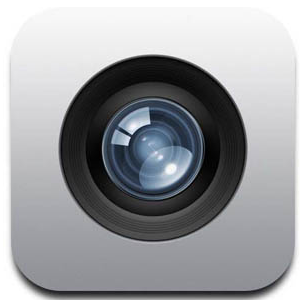 Om du inte har använt appen iPhone Camera så mycket, eller om du är en ny användare av enheten kanske du inte inser hur nära appen är att bokstavligen vara en poäng-och-Välj kamera, och den innehåller tillräckligt med funktioner för genomsnittliga fotograferingssituationer för att göra det nästan onödigt att behöva en separat och dedikerad kompaktkamera.
Om du inte har använt appen iPhone Camera så mycket, eller om du är en ny användare av enheten kanske du inte inser hur nära appen är att bokstavligen vara en poäng-och-Välj kamera, och den innehåller tillräckligt med funktioner för genomsnittliga fotograferingssituationer för att göra det nästan onödigt att behöva en separat och dedikerad kompaktkamera.
Vi har publicerat några artiklar om användning av iPhone-kameran, inklusive hur man tar självporträtt 5 appar för att snappa självporträtt på din mobil / surfplatta [iOS]Att ta ett självporträtt med din iPhone eller annan kamerastödd iOS-enhet är förmodligen ett av de enklaste sätten att fånga dig själv på ett foto. Peka på den lilla kameraikonen överst till höger på ... Läs mer med det, liksom recensioner av kameraprogram från tredje part 10 kraftfulla och användbara iPhone-kameraappar som hjälper dig att ta bättre bilder Läs mer som är bättre än iPhone-kameran. Men vi har ännu inte täckt de grundläggande och nyare funktionerna i iOS 5 och 6-versionen av kameran. Om du inte har tid eller lutning att lära dig apper för kamerakamera som t.ex.
ProCamera Från standard iPhone-kameran till den bättre ProCamera för allvarliga slutarbuggarUnder de senaste veckorna har jag laddat ner över ett dussin kamera- och videoappar till iPhone, och även om var och en har något unikt att erbjuda, var jag särskilt intresserad av att hitta det mest praktiska kamera... Läs mer , kommer kameramappen att räcka. För många iPhone-användare är det den enda kameran du kan behöva för familjefoton och videor. Du behöver inte veta något om bländare eller slutartid eller andra kameraläge-inställningar. Det är emellertid bra att veta något om fotokomposition och fokuseringsbilder, som jag båda beskriver i den här artikeln.Använda iPhone-kameran
IPhone-kameran är alltid redo att fotografera med ett enkelt tryck. Tryck helt enkelt på öppna Camera-appen på din iPhone så är du redo att gå. Om du ska ta massor av semesterskott eller ta bilder på en fest eller evenemang kanske du vill placera kameran i iPhone Dock eller på hemsidan för snabb åtkomst.
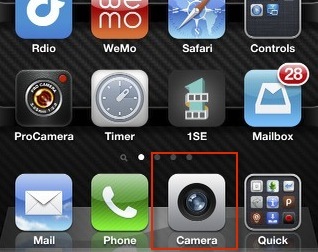
När iPhone är i låsskärmsläge kan du också starta kameran snabbt genom att skjuta upp kameraikonen längst ner till höger på den låsta skärmen.
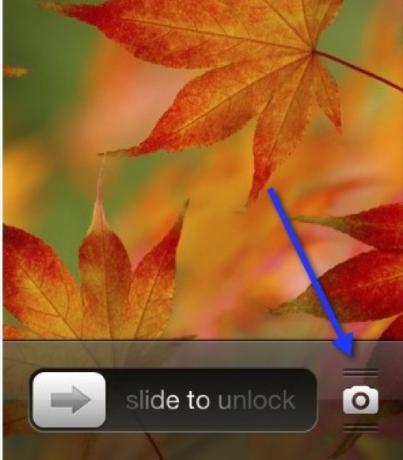
Håller telefonen
Att snappa ett foto är lika enkelt som att knacka på appens kameraikon, men du måste hålla telefonen stadigt med båda händerna. Om du fotograferar i liggande position, kommer du förmodligen att använda tummen för att trycka på slutarknappen (kameraikonen.)

Om du fotograferar i stående position är det fortfarande bäst att hålla telefonen med två händer och trycka på slutarknappen, men i detta fall använder du pekfingret.

Komponera bilder
En stor del av att ta bra bilder är att komponera dina bilder och fylla ramen. IPhone-kameran innehåller en fotoguide som hjälper dig att komponera bilder. Det är baserat på vad som kallas Trådens regel Grunderna i att beskära foton som du bör förstå Läs mer . Tanken är att placera ämnet på ditt foto i en av kvartilerna i rutnätet i stället för att smaka i mitten.
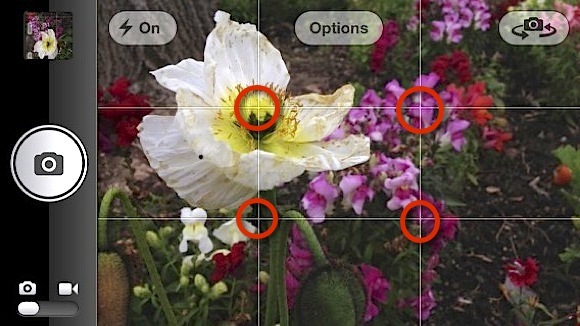
Tips: du kan trycka och hålla ned slutarknappen, fortsätta att komponera fotot och sedan lyfta fingret för att aktivera slutaren. Detta kan hjälpa till att få ett mer stabilt skott i vissa fotograferingssituationer.
Fokuslås
Det finns, självklart, ingen fokusering på iPhone eller fokusknapp i Camera-appen, men appen innehåller en fokusfunktion. När du riktar telefonen / kameran mot ett ämne försöker kameran låsa och fokusera på ämnet som den tror att du försöker knäppa ett foto av.
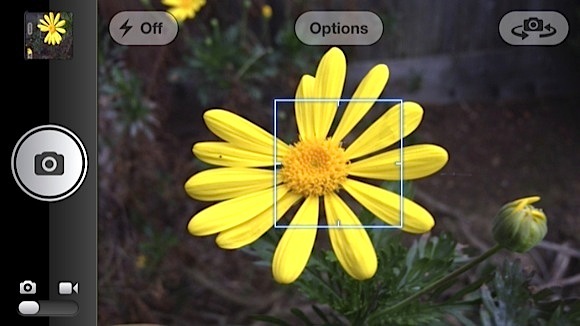
Du kan också knacka på valfri del av kameraramen / skärmen för att låsa fokuset där du vill att det ska vara. Du kommer faktiskt att upptäcka att iPhone-kameran tar vassa bilder, även för mikroskott, om du håller kameran stadigt och använder fokusfunktionen.
Använda blixten
Kamerans blixt på vilken kamera som helst är aldrig så bra, och jag undviker att använda den. Men om du fotograferar i svagt ljus kan du trycka på blixtikonen och välja Auto, På eller Av. Med Auto kommer naturligtvis kameran att avgöra om den behöver blixt för att få tillräckligt med fokus och ljus för att ta bilden.
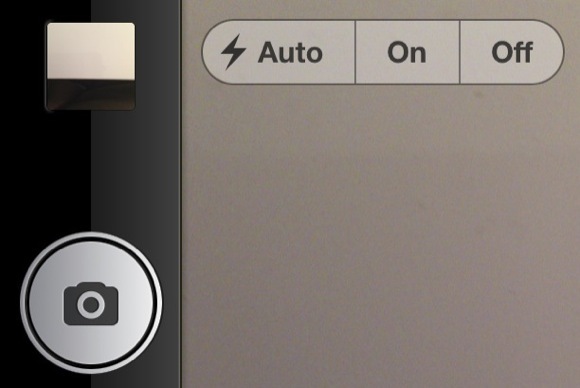
Granska dina foton
När du tar foton kan du snabbt granska dem medan kameraprogrammet är öppet genom att dra fingret över skärmen, vilket öppnar kamerarullen, där alla dina foton sparas. Observera att du också kan öppna Photos-appen på din iPhone för att komma åt kamerarullen och en annan funktion som heter fotoflöde Hantera och bearbeta iPhone-foton: Problem och lösningarI lanseringen av iOS 5 introducerade Apple Photo Stream som en möjlig lösning för att hantera och dela iOS-kamerafoton mellan Apple mobila och datorenheter. Faktiskt, Photo Stream har varit till hjälp, men i ... Läs mer .
Lägg också märke till de andra tillgängliga menyalternativen för att radera bilder, dela foton (till Twitter, Facebook, e-post osv.), Starta ett bildspel och visa bilder via AppleTV.
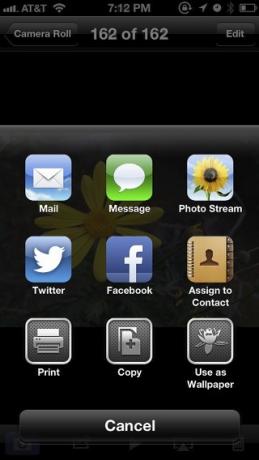
För att komma tillbaka till kameraläge, tryck på skärmen och tryck sedan på den blå och vita kamerasymbolen längst ner till vänster på appen.

Videokamera
Kameraprogrammet har också en videokamera som är användbar för genomsnittliga fotograferingssituationer. Som du antagligen märker kan du aktivera videofunktionen genom att skjuta knappen till den lilla videoikonen.
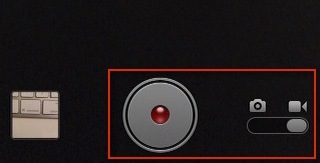
Vad du emellertid förmodligen inte vet är att du faktiskt kan ta foton medan du fotograferar video, så länge du håller iPhone-enheten stabil och de motiv du fotograferar rör sig inte för snabbt. När du fotograferar video, behöver du bara trycka på kameraikonen på skärmen, så tar det ett foto utan att störa videoinspelningen.
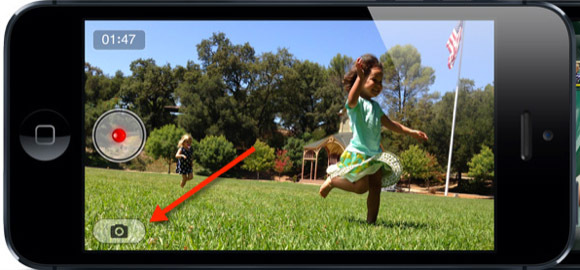
Vad jag har beskrivit ovan är de grundläggande funktionerna i iPhone Camera-appen. I en uppföljningsartikel kommer jag att dela förhandsfunktioner (t.ex. ta panorama- och HDR-bilder) som du kan hitta användbara för olika fotograferingssituationer.
Om du är en ny eller oerfaren användare av iPhone-kameran, låt oss veta om den här guiden var till hjälp. Låt oss också veta vilka frågor du fortfarande har om att använda iPhone-kameran.
Bakari är frilansande författare och fotograf. Han är en länge Mac-användare, fan av jazzmusik och familj.